Aktivera och prova Databricks Assistant
Databricks Assistant är en kontextmedveten AI-assistent som hjälper dig med Databricks-notebook-filer, SQL-redigerare, jobb, AI/BI-instrumentpaneler och filredigerare. Databricks Assistant hjälper dig med data och kod när du ber om hjälp med ett konversationsgränssnitt.
Information om hur Assistent hjälper till med kod finns i Få kodningshjälp från Databricks Assistant.
För ett konto: Inaktivera eller aktivera Databricks Assistant-funktioner
Dricks
Om du inte kan aktivera Databricks Assistant med hjälp av följande instruktioner kan du behöva inaktivera Framtvinga databearbetning i arbetsytans geografi för AI-funktioner. Se Aktivera Geo-överskridande bearbetning.
Funktioner i Azure AI-baserade Databricks Assistant är aktiverade som standard. Kontoadministratörer kan dock inaktivera Azure AI-baserade assistentfunktioner för alla arbetsytor i ett konto. Kontoadministratörer kan också framtvinga aktivering av Databricks Assistant för hela kontot:
Tips
Aktivering eller inaktivering av Azure AI-baserade Databricks Assistant-funktioner för ditt konto registreras som en kontohändelse i granskningsloggarna, se Kontohändelser.
Logga in på kontokonsolen som kontoadministratör.
Viktigt!
Om inga användare i din Microsoft Entra-ID-klientorganisation ännu har loggat in på kontokonsolen måste du eller en annan användare i klientorganisationen logga in som den första kontoadministratören. För att göra detta måste du vara global administratör för Microsoft Entra-ID, men bara när du loggar in på Azure Databricks-kontokonsolen. Vid första inloggningen blir du administratör för Azure Databricks-kontot och behöver inte längre rollen Global administratör för Microsoft Entra-ID för att få åtkomst till Azure Databricks-kontot. Som den första kontoadministratören kan du tilldela användare i Microsoft Entra ID-klientorganisationen som ytterligare kontoadministratörer (som kan tilldela fler kontoadministratörer). Ytterligare kontoadministratörer kräver inte specifika roller i Microsoft Entra-ID. Se Hantera användare, tjänstens huvudnamn och grupper.
Klicka på Inställningar.
Klicka på fliken Funktionsaktivering .
För alternativet Aktivera Azure AI-baserade funktioner väljer du Av eller På.
Förhindra åsidosättningar av arbetsytor med inställningen Tvinga:
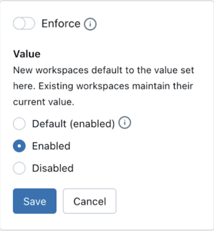
Mer information om de tjänster som används för Azure AI-baserade funktioner i Databricks Assistant finns i Funktioner som styrs av inställningen Partnerdrivna AI-hjälpmedel.
För en arbetsyta: Inaktivera eller aktivera assistentfunktioner
Om kontoadministratören aktiverar Assistent aktiveras den som standard på arbetsytor. Om inte kontoadministratören valde att tillämpa inställningen kan arbetsyteadministratörer inaktivera den för sina arbetsytor.
Så här inaktiverar du Databricks Assistant på en arbetsyta:
- Klicka på ditt användarnamn i det övre fältet i Databricks-arbetsytans >inställningar.
- Klicka på fliken Avancerat i den vänstra rutan under Arbetsyteadministratör.
- Om du vill inaktivera Assistent klickar du på växlingsknappen Av för Ai-baserade AI-hjälpmedel i Azure.
Inaktivera eller aktivera Databricks Assistant helt
Så här inaktiverar du Databricks Assistant helt:
- Administratörer: Följ anvisningarna för att inaktivera eller aktivera Databricks Assistant-funktioner för ett konto.
- Arbetsyteadministratörer: Följ anvisningarna för att inaktivera eller aktivera assistentfunktioner för en arbetsyta.
Om du bara avaktiverar alternativet Aktivera Azure AI-baserade assisterande funktioner, fortsätter de Databricks-hanterade modellerna att fungera enligt följande:
- Komplettera automatiskt
- Kommentarer om Unity Catalog-data
- Snabbkorrigeringsförslag
Rundtur för assistentfönstret
I det här avsnittet beskrivs standardupplevelsen i fönstret Assistent.
Öppna fönstret Assistent genom att klicka ![]() i det vänstra sidofältet.
i det vänstra sidofältet.
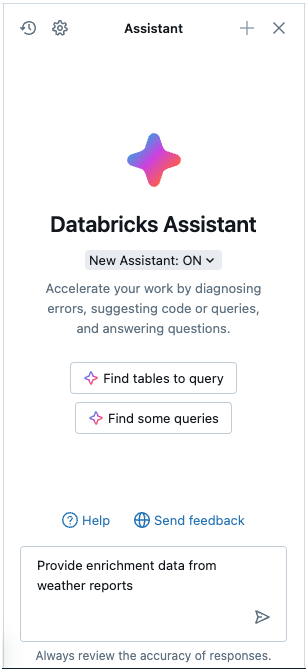
Skriv frågor i textrutan längst ned i fönstret Assistent och tryck på Retur eller klicka  till höger om textrutan. Assistenten visar sitt svar. Följande skärmbild visar åtgärder som du kan vidta när assistenten har genererat kod i fönstret Assistent.
till höger om textrutan. Assistenten visar sitt svar. Följande skärmbild visar åtgärder som du kan vidta när assistenten har genererat kod i fönstret Assistent.
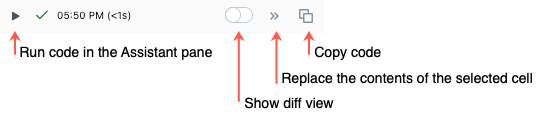
Du kan köra samma fråga igen för att generera ett annat svar. Det gör du genom att hovra markören över svaret och klicka på  .
.
Om du vill stänga fönstret klickar du på ikonen igen eller klickar  i cellens övre högra hörn. Du kan expandera fönstret till full bredd genom att klicka på
i cellens övre högra hörn. Du kan expandera fönstret till full bredd genom att klicka på  ; klicka på
; klicka på ![]() för att återgå till standardbredden för fönstret.
för att återgå till standardbredden för fönstret.
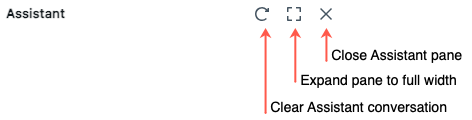
Fönstret Assistent håller reda på dina konversationer även om du stänger fönstret eller anteckningsboken. Om du vill rensa tidigare konversationer klickar du ![]() längst upp till höger i fönstret Assistent.
längst upp till höger i fönstret Assistent.
Trådar och prompthistorik
Konversationstrådar finns kvar i de olika kontexter där Databricks Assistant är tillgängligt. I fönstret Assistent kan du skapa nya konversationstrådar, visa fråge- och frågehistoriken och hantera din Databricks Assistant-upplevelse.
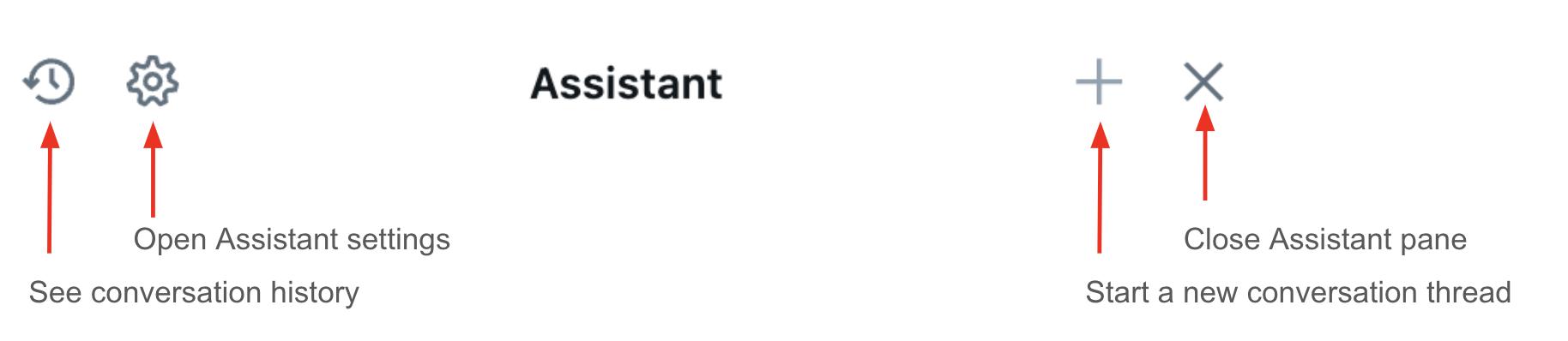
Databricks Assistant beskriver trådarna baserat på kontexten för dina frågor, så att du kan navigera i historiken för din assistentkonversation. Följande exempel kommer från en fråga om en bärbar dator.
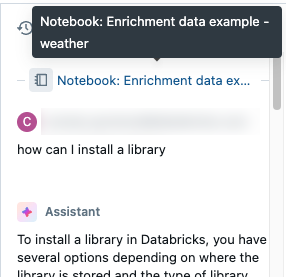
Kontrollera platsen för Databricks Assistant
Med dockningsfunktionen kan du styra var Databricks Assistant visas. Du kan behålla fönstret till höger på sidan eller docka det var som helst längst ned. Om du vill minimera eller expandera Databricks Assistant klickar du överst i fönstret Assistent.

Få hjälp med kod
Få hjälp med kod från Databricks Assistant direkt i dina notebook-filer. Assistenten erbjuder:
- AI-baserad automatisk komplettering.
- Datafiltrering med frågor på naturligt språk.
- Kodfelsökning med Feldiagnos.
- Snabbkorrigering, som presenterar automatiska rekommendationer för att åtgärda kodfel och som du kan acceptera och köra.
Se Få kodningshjälp från Databricks Assistant.
Få svar från Azure Databricks-dokumentationen
I notebook-redigeraren kan Databricks Assistant svara på frågor baserat på Databricks-dokumentation. Skriv din fråga eller uppmaning i inmatningsrutan.
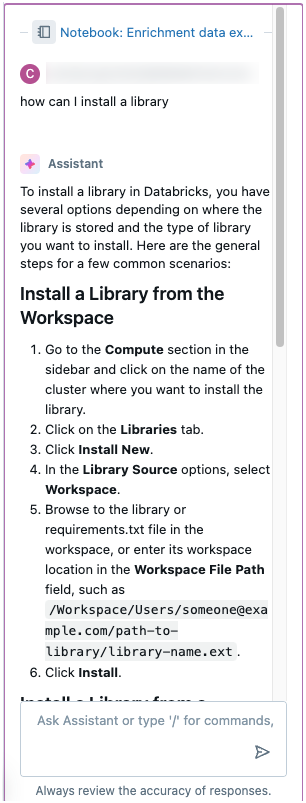
Ytterligare information
Följande artiklar innehåller ytterligare information om hur du använder Databricks Assistant: